Controllare lo stato del server PlayStation in modo rapido e affidabile qui.

I Server PSN Sono Fuori Uso?
Per conoscere lo stato attuale dei server PlayStation, consultare le fonti riportate di seguito.
⚠︎ Le segnalazioni degli utenti indicano che i server PlayStation sono potenzialmente inattivi o temporaneamente non disponibili.
I server PlayStation si spengono di tanto in tanto e il modo più rapido per controllare lo stato dei server è quello di utilizzare i seguenti siti e piattaforme.
Stato del Servizio di Rete PSN
Visitate il sito web Stato ufficiale di PlayStation per verificare se i server sono inattivi.
Server PSN Verificatori di Terze Parti
Esistono alcuni siti affidabili che registrano i reclami degli utenti in tempo reale. Consultate il sito Downdetector per PlayStation Network per vedere se altri giocatori stanno avendo problemi al momento.
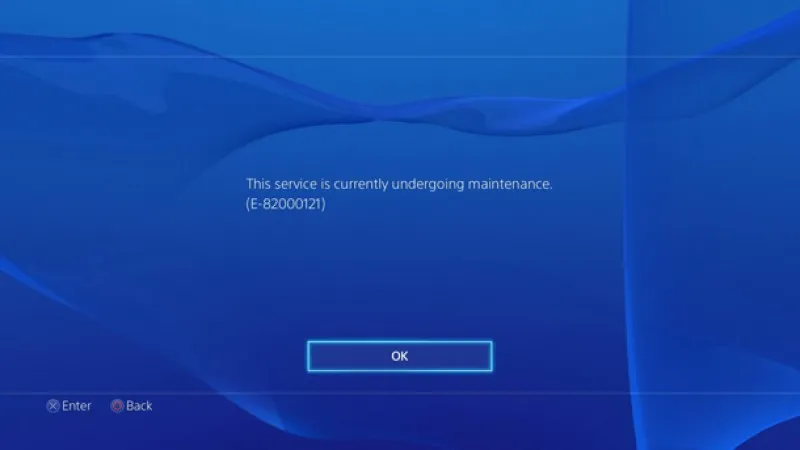
Problemi di Connessione Comuni e Soluzioni
Avere problemi di connessione al PlayStation Network (PSN) può essere frustrante, soprattutto quando si vuole giocare online o accedere ad altre funzioni del PSN. Fortunatamente, molti problemi di connessione possono essere risolti. In questa guida esploreremo i più comuni problemi di connessione al PSN e forniremo soluzioni passo-passo per risolverli.
Controllare la Connessione a Internet
PlayStation Network richiede una connessione Internet stabile. Assicuratevi che Internet funzioni correttamente testandolo su altri dispositivi.
Se si utilizza una connessione wireless, provare ad avvicinarsi al router o a utilizzare una connessione Ethernet cablata per ottenere una connessione più stabile.
Riavviare L'apparecchiatura di Rete
Spegnete il modem e il router e scollegateli dall'alimentazione. Attendere 30 secondi prima di ricollegarli e accenderli.
Attendere che la connessione a Internet si stabilizzi prima di provare a connettersi nuovamente a PSN.
Regolare le Impostazioni DNS
A volte la modifica delle impostazioni DNS sulla console PlayStation può aiutare a risolvere i problemi di connettività. Andare su Impostazioni > Rete > Configura connessione Internet.
Scegliere Wi-Fi o LAN, a seconda del tipo di connessione.
Selezionare Personalizza e quindi scegliere le impostazioni di rete fino a raggiungere le impostazioni DNS.
Scegliete Manual e impostate il DNS primario su 8.8.8.8 e il DNS secondario su 8.8.4.4 (i server DNS pubblici di Google).
Procedere con il resto della configurazione e testare la connessione per verificare se il problema è stato risolto.
Disattivare la Connessione al Server Multimediale (PS4)
Se si verificano frequenti cadute di connessione o velocità ridotte con la PS4, provare a disabilitare la connessione al server multimediale. Andate su Impostazioni > Rete > Connessione server multimediale e disattivatela.
Riavviare la PS4 e verificare che i problemi di connessione siano stati risolti.
Inoltro Delle Porte
Il port forwarding può aiutare a stabilire una connessione diretta e ininterrotta a PlayStation Network.
Accedere alle impostazioni del router digitando l'indirizzo IP del router in un browser web.
Individuare le impostazioni di port forwarding e inserire le informazioni necessarie per la console PlayStation. È possibile trovare i numeri di porta specifici necessari sulla pagina di supporto ufficiale di PlayStation.
Salvare le impostazioni e riavviare il router e la console PlayStation.
Aggiornamento del Software di Sistema
a) Assicurarsi che la console PlayStation utilizzi il software di sistema più recente. Andare su Impostazioni > Sistema > Aggiornamento software di sistema per verificare la presenza di aggiornamenti.
b) Se è disponibile un aggiornamento, scaricarlo e installarlo. L'aggiornamento del software di sistema può risolvere eventuali problemi di connettività noti.
Speriamo che abbiate trovato una risposta alla vostra domanda o una soluzione al vostro problema. In caso contrario, l'ultima cosa da fare è contattare il team di assistenza ufficiale PSN.
Contattare L'assistenza PlayStation
Se avete provato tutti i passaggi per la risoluzione dei problemi e avete ancora problemi di connessione, contattate il supporto PlayStation per ulteriore assistenza.
